| nadezhda | Дата: Пятница, 20 Июнь 14, 11:03 | Сообщение # 1 |
 100
Группа: Администраторы
Сообщений: 773
Награды: 8
Статус: Оффлайн
| Когда вы используете Интернет браузер (Internet Explorer, Opera или какой-нибудь другой) и просматриваете веб-страницы, эти файлы автоматически сохраняются на вашем компьютере. Они известны как кэш память браузера или временные Интернет файлы.
Каждый браузер на вашем компьютере использует уникальное расположение для сохранения своей кэш памяти, а также имеет свой собственный способ очистки кэш памяти. Если кэш память регулярно не очищать, она станет потреблять слишком большое количество памяти на вашем компьютере!
Ниже мы поэтапно рассмотрим метод очистки таких браузеров, как Internet Explorer, Opera и Firefox.
Internet Explorer
Первый шаг в очистке Интернет файлов временной кэш памяти в Internet Explorer - открыть окно браузера и выбрать «Инструменты» из меню на верхней панели, а затем выбрать «Параметры Интернета» (последняя опция в списке).
Как только это окно загрузится, находим кнопку «Удалить файлы». Щелкните по этой кнопке, затем отметьте «Удалить содержимое», затем нажимаем «Готово». Операция может занять некоторое время, если нужно удалить много файлов. Когда операция будет закончена, щелкните «Готово» и закройте окно панели управления.
Opera
Чтобы очистить кэш память в браузере Opera, откройте браузер, затем выберите «Инструменты» из меню на верхней панели и наведите курсор на «Предпочтения». С левой стороны, в меню «Предпочтения», щелкните по опции «История и кэш память». С правой стороны окна будет кнопка под названием «Очистить немедленно», кликните по этой кнопке. Если вы имеете много файлов в кэш памяти, удаление может занять некоторое время. По окончании операции щелкните «Готово» и закройте окно браузера.
Firefox
Очистка кэш памяти в Firefox подобна очистке в других браузерах. Для начала, откройте окно браузера Firefox и щелкните «Инструменты» в меню на верхней панели. Затем спустите курсор на «Опции». Когда окно откроется, щелкните на иконке «Конфиденциальность» (с левой стороны). На экране с правой стороны будет кнопка под названием «Очистить», которая расположена немного правее, чем слово «Кэш». Щелкните эту кнопку, чтобы очистить кэш память Firefox. Как только очистка закончится, щелкните «Готово» и закройте окно браузера.
Google Chrome
Чтобы очистить кэш в Google Chrome, нужно выполнить всего три действия.
Нажать клавиши Shift+Ctrl+Del.
В открывшемся окне должен стоять флажок «Очистить кэш».
Нажать кнопку «Удалить данные о просмотренных страницах».
Яндекс
Чтобы очистить кеш Яндекс браузере:
Нажмите кнопку → Дополнительно → Очистить историю.
В списке Удалить следующие элементы выберите пункт за все время.
Включите опцию файлы, сохранённые в кеше.
Отключите все остальные опции (если вы хотите очистить только кеш браузера).
Нажмите кнопку Очистить историю.
|
| |
| |












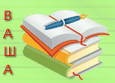





 Брейнрайтинг
Брейнрайтинг